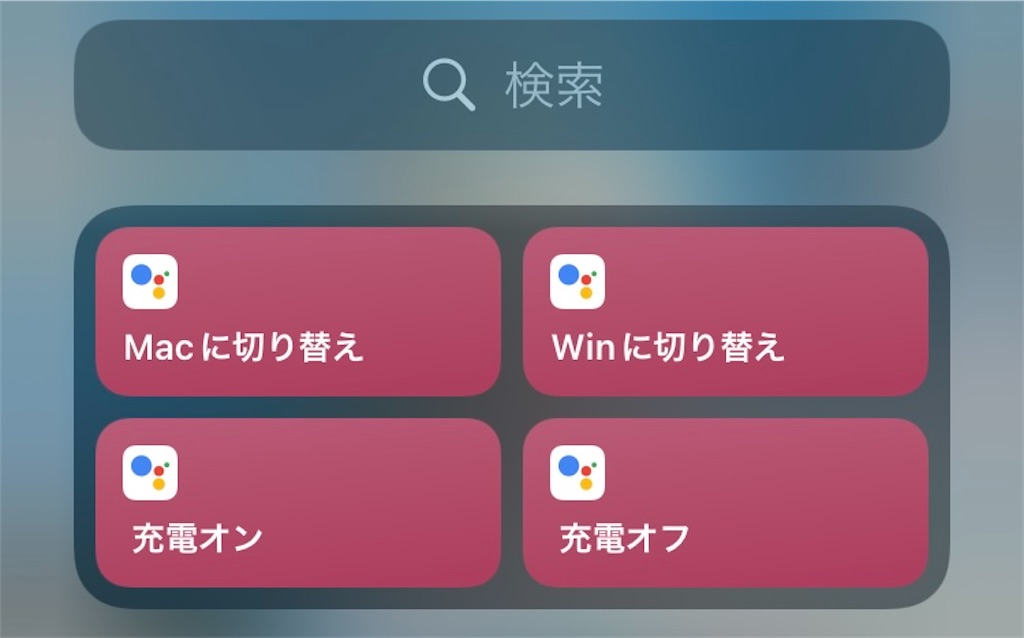いちいち「Alexa、リビングの電気をつけて」みたいに言うの、かったるくないですか?僕は仕事で使ってるMacの充電器をスマートプラグで管理してるので、いちいち「Alexa、充電つけて」と言わないと充電ができません。これが地味に面倒だったので、スマホのホーム画面から家電のオンオフを操作できるようにしました。
方法: Google アシスタントで家電の操作ルーチンを作成する
大雑把な方針は、まずルーチンを作成して、そのショートカットをホーム画面に追加する。これで、ホーム画面から1タップで家電を操作できる。
まずルーチンの作成について。
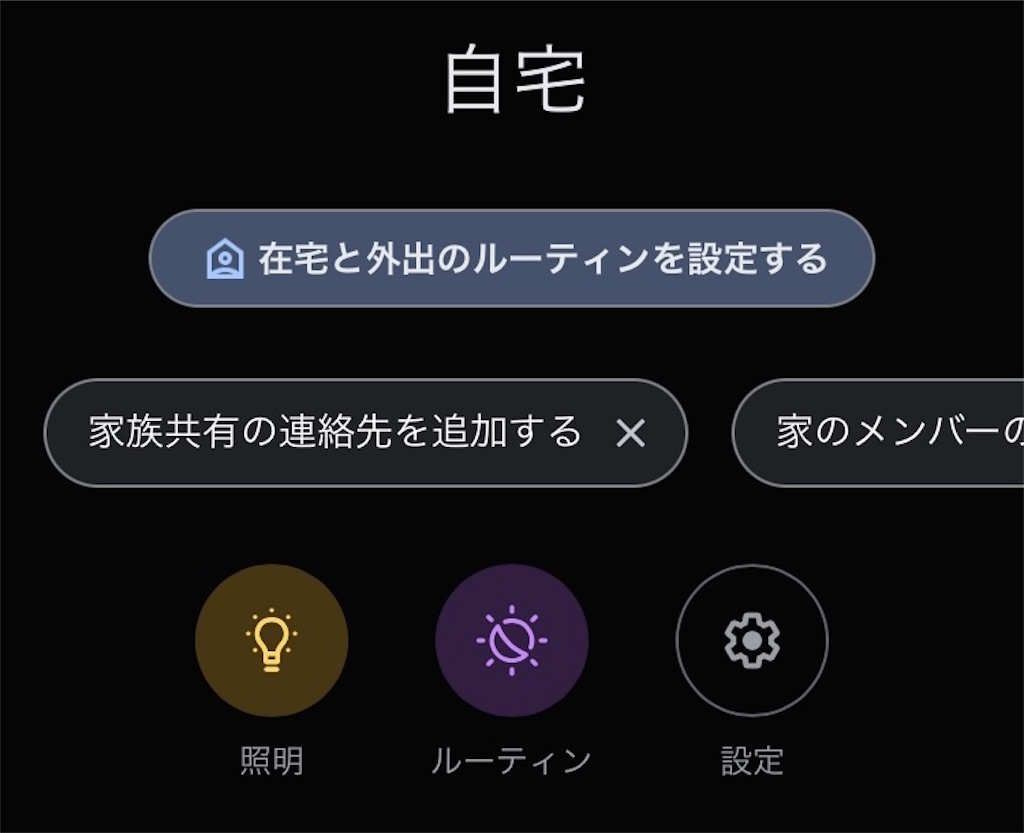
↑Google home を起動するとこういう画面のはず。ルーチンを選択する。
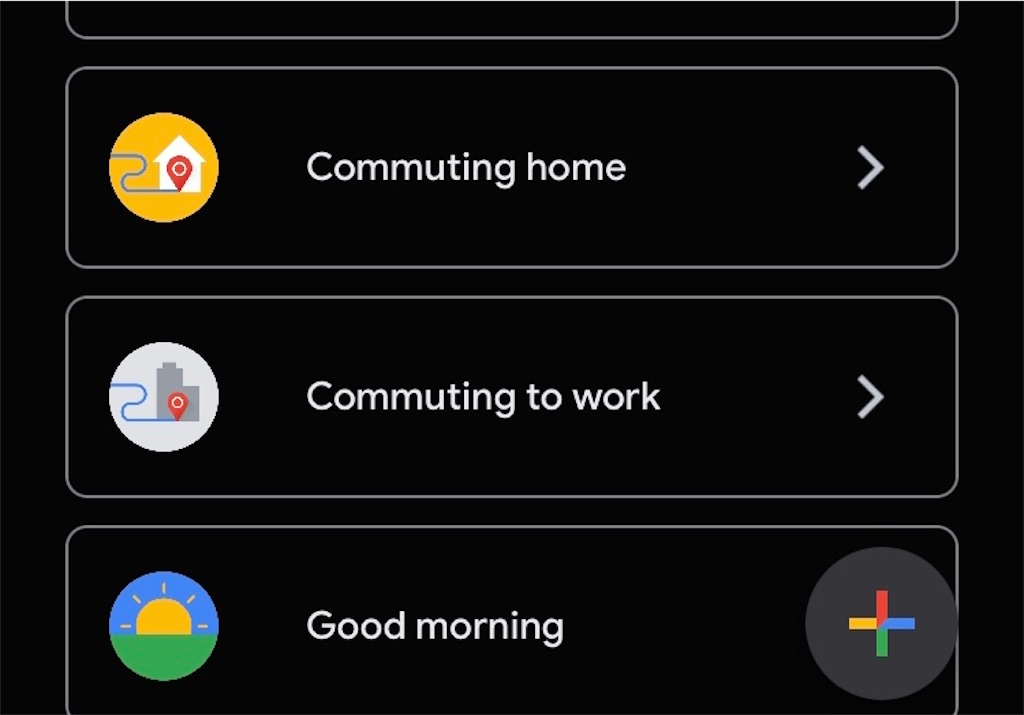
ルーチン一覧の下に追加ボタンがあるのでタップする。
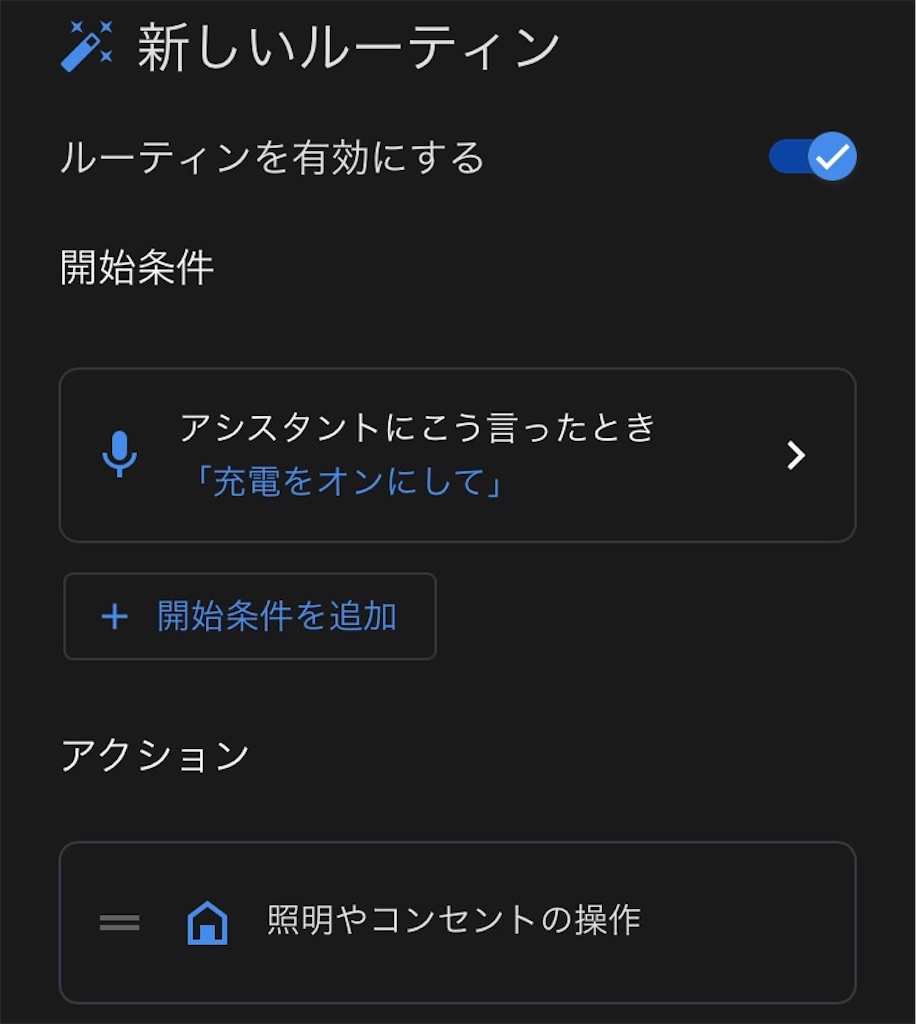
開始条件は「音声コマンド」を選択して任意のフレーズを入れる。あとはアクションを設定して保存する。
ホーム画面にアイコンを追加する
AOS であればルーチンのショートカットをホーム画面に追加できる。
iOS はもう一工夫いるので、iOSについてのみ解説する。
ショートカットを使ってホーム画面にアイコンを追加する(iOSのみ)
まず「ショートカットアプリ」をインストールして起動する。そしてショートカット追加ボタンをタップする。
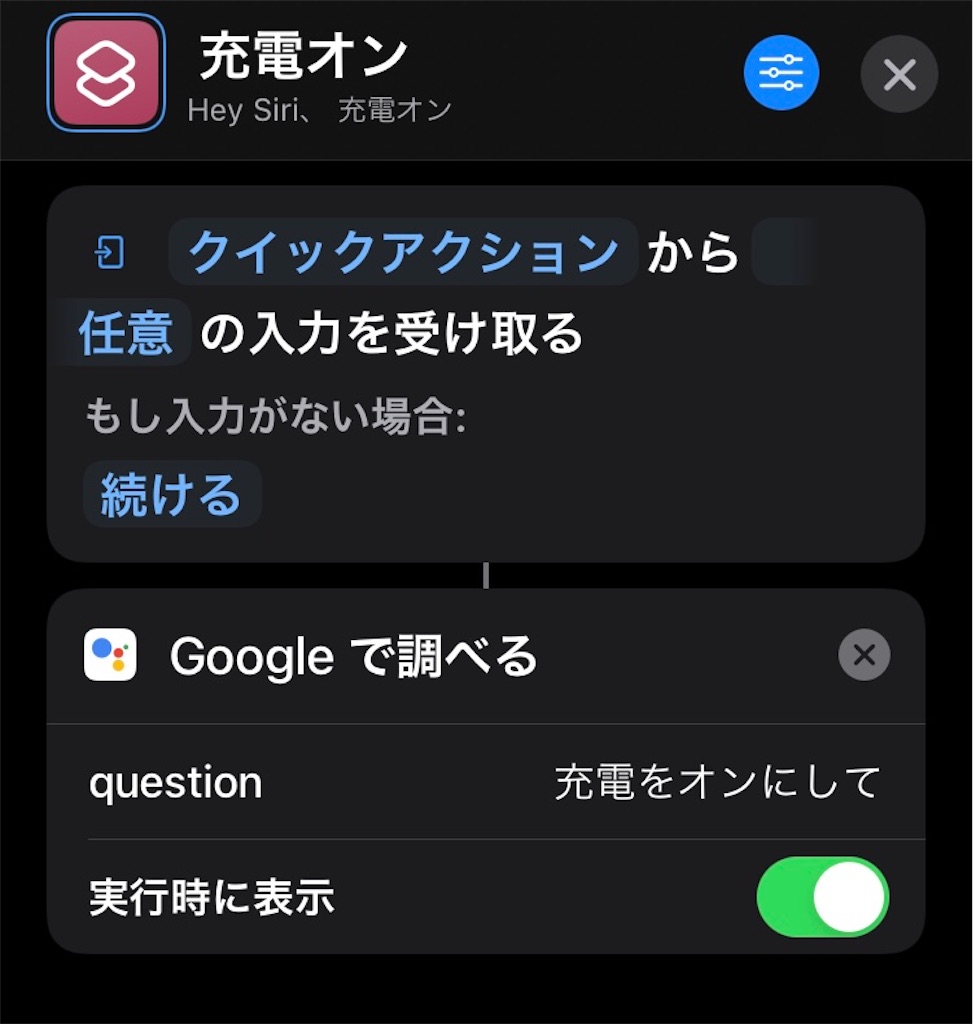
↑するとこのような画面になる。この画面でまず「アクションを追加」をタップして「Googleで調べる」コマンドを追加する。question のところにルーチン作成時に設定したフレーズを入れる。
これで準備完了なので、あとはホーム画面に追加すればOK。
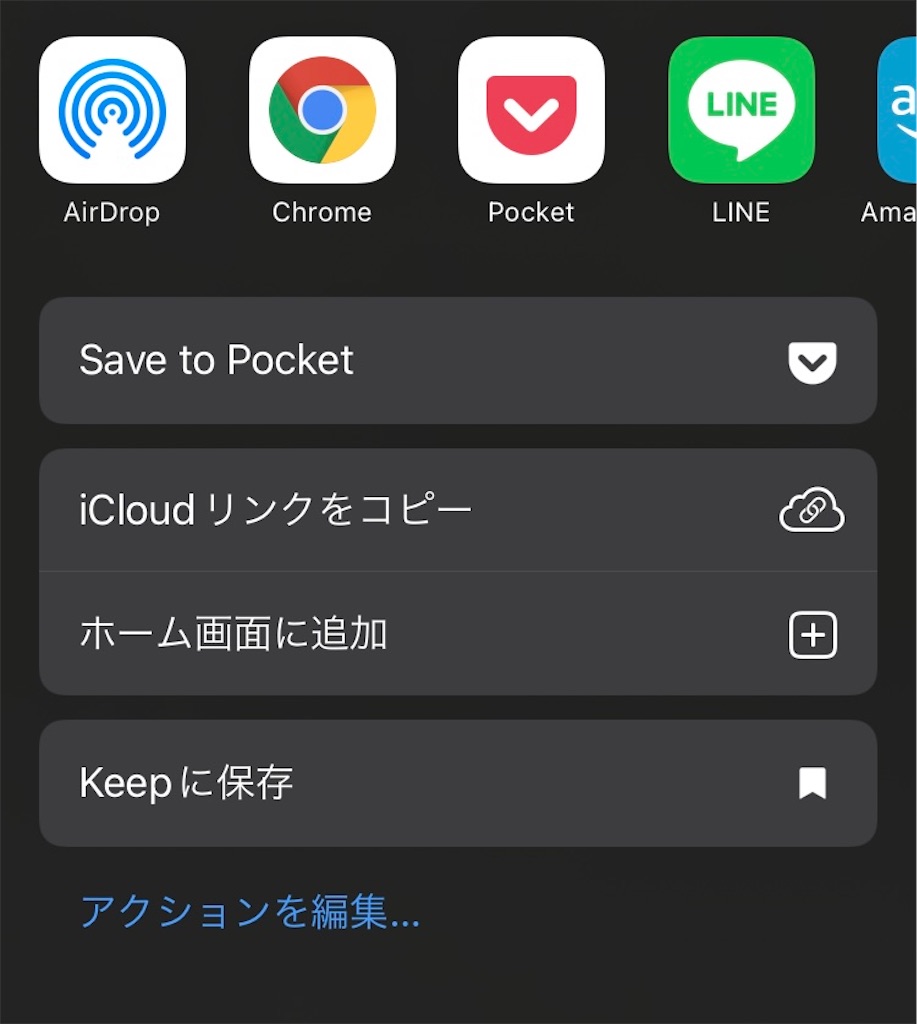
↑共有メニューにホーム画面に追加という項目がある。
ちなみに、ショートカットのウィジェットからも操作可能。僕はこっちを使ってる。